| ←Rec の操作 | ↑目次 | おわりに→ |
ここでは、JoyHack Systemの接続方法を紹介します。実際には、ひとつひとつの環境で、異なる接続形態がとられているため、一様にここで紹介する方法があてはまらない場合もありますので、ご了承ください。
以下、あくまで接続例として参考にしてください。
ミキサーを用いた接続
コマンダーからのマイク出力をそのままパワーアンプに入力せず、ミキサーに入力し、Mac からの HackENT の音声出力とミキシングします。このとき、パワーアンプ側では、もともとの HyperJoy の音量をめいっぱい絞っておきます。
ミキサーを用いると、マイク音量の調節、HackENT の音声出力の音量調節が手元でできるようになり、大変便利です。お勧めは以下のようなミニサイズのミキサーです。
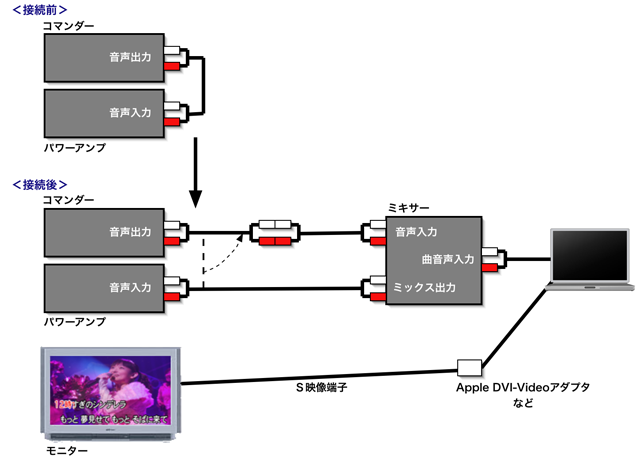
なお、上記例では、RCA プラグ同士を接続するアダプタが必要です。
Mac 本体をミキサーにして接続
Mac 本体にコマンダーからのマイク出力を入力し、Mac 上で HackENT の音声とミキシングして出力する方法があります。
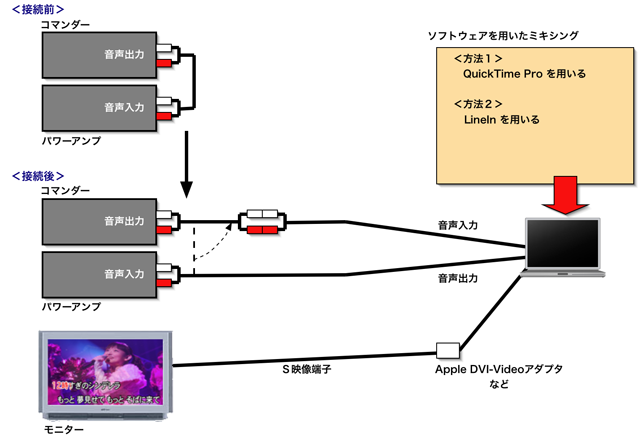
1. QuickTime Pro を用いたミキシング
有料の QuickTime Pro 版のみとなってしまいますが、「ファイル」メニューから「新規オーディオ録音」を選択し、ミュートになっているボリュームを最大近くにします。
これでマイクの音声がスルーされるようになります。マイク入力の音量調整はカラオケ本体のボリュームか、システム環境設定のサウンドから行ってください。
2. LineIn を用いたミキシング
Rogue Amoeba - Freebies にある LineIn というフリーウェアを用いてミキシングができます。
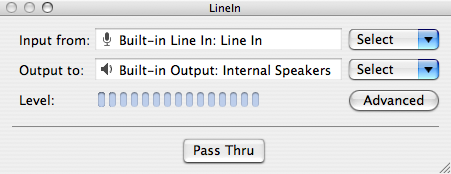
入力ソース(この場合はライン入力)と出力先(この場合は内蔵スピーカ)を選んで、Pass Thru をクリックすることによって音声がスルーされます。音量調節もシステム環境設定のサウンドから行います。
ただし、上記の方法ではいずれの場合も、心持ちディレイ気味になります。また、ミキサーを用いる場合に比べて音質は劣化します。
司会用マイク端子(マイク3)への接続
旧機種や、背面の接続替えが困難な場合、コマンダーの前面にある司会用マイク入力端子への音声入力でも、HackENT の音声をミキシングできます。
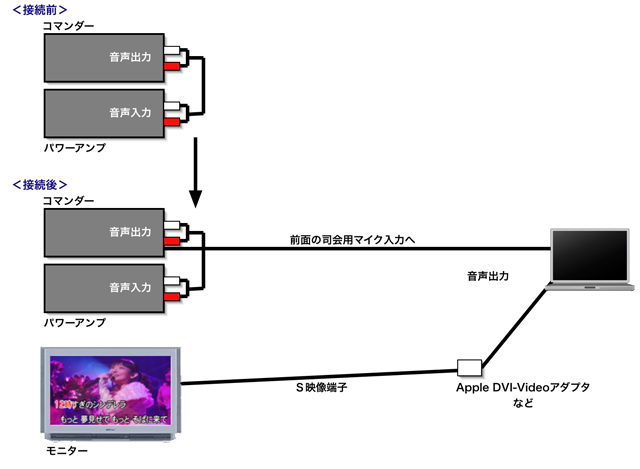
この方法は、司会用マイク入力端子のみ、エコーや、ボイスチェンジャーなどのエフェクトの影響を受けないために可能となっているものですが、残念ながらモノラル入力になってしまいます。
やはり、できればミキサーを用いて、高音質のステレオ音声を、大音量で流したいものです。
接続図
接続図
| ←Rec の操作 | ↑目次 | おわりに→ |